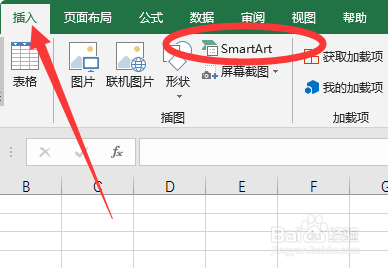WPS怎么做需要的组织结构图及图表的方法
1、将电脑打开,如下图。
2、以WPS表格为例,首先制作组织结构图,点击插入选项,选择“smartart”。
3、在打开的“选择smartart图形”对话框中选择“层次结构”,并选择一种图样。
4、插入表格后,点击“文本”处即可更改组织结构图的文字内容。
5、如果要制作图标,需要先在表格中输入图表对应的数据,并选中单元格。
6、然后点击“插入”中的图表选项,选择一种图表类型。
7、选中后即可在表格中插入一个对应数据的图表。
声明:本网站引用、摘录或转载内容仅供网站访问者交流或参考,不代表本站立场,如存在版权或非法内容,请联系站长删除,联系邮箱:site.kefu@qq.com。
阅读量:56
阅读量:70
阅读量:42
阅读量:75
阅读量:80